A Layer Style ablak eszközeivel
Ez egy nagy méretű betű, ha nem ekkorával dolgozol, az értékek biztosan másképp alakulnak. Mindenképp érdemes próbálgatni a beállításokat, mert mindegyik más eredményt ad.
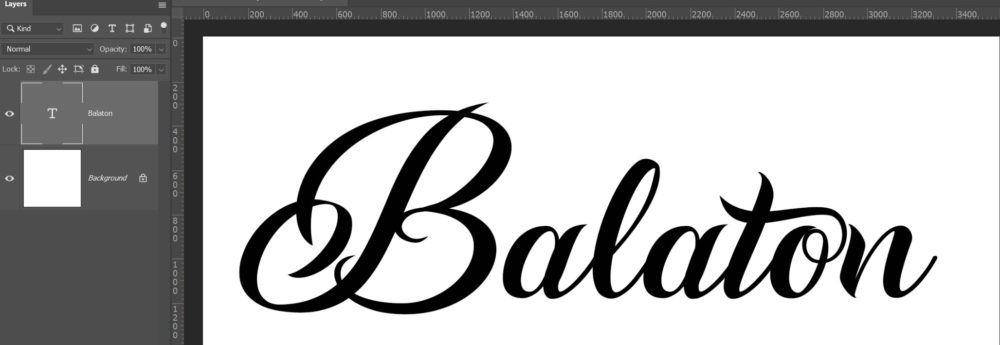
Most egy fényes, lekerekített kiemelést készítek. Dupla kattintás a rétegpanelen a rétegre, hogy megnyíljon a Layer Style panel. Az első lépés egy Inner Shadow. Ahhoz képest, hogy ez belső árnyékot jelent, most fehér színe van, screen blendinggel.
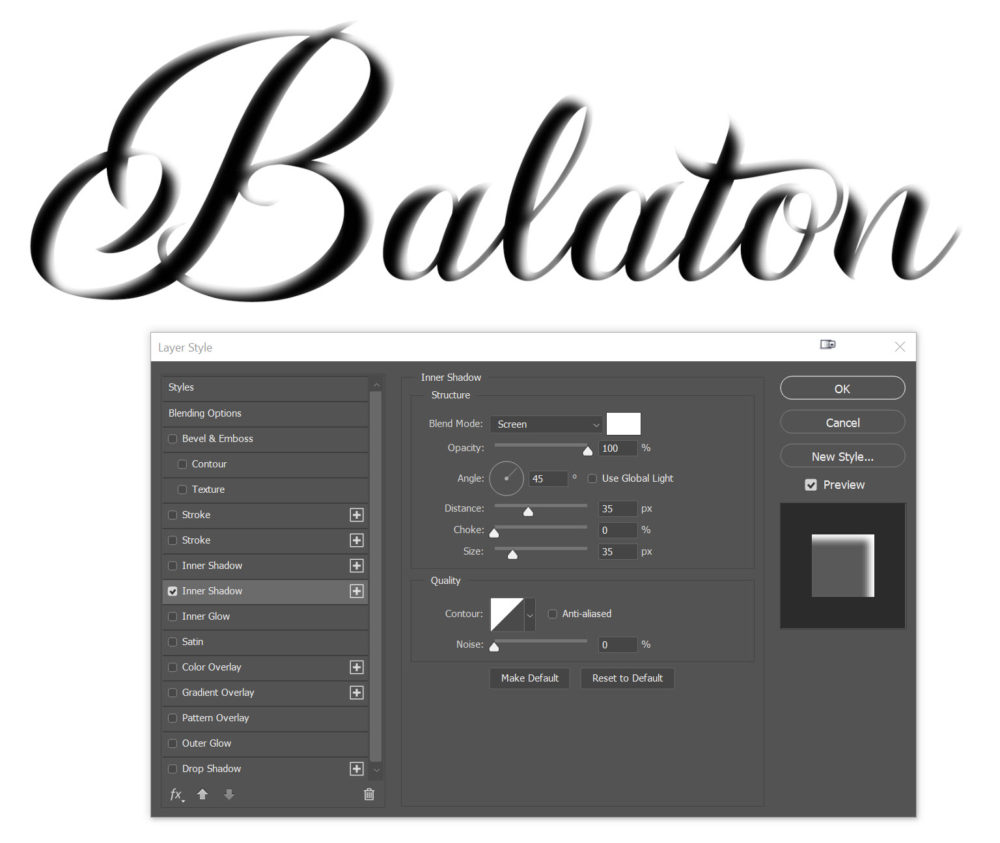
A + jelre kattintva ebből egy másolat készül, ez már fekete, multiply blendinggel. Ezzel a második Inner Shadow-val azt érjük el, hogy a fehér effektet keretezi a fekete, ezzel egy domború hatást érve el.
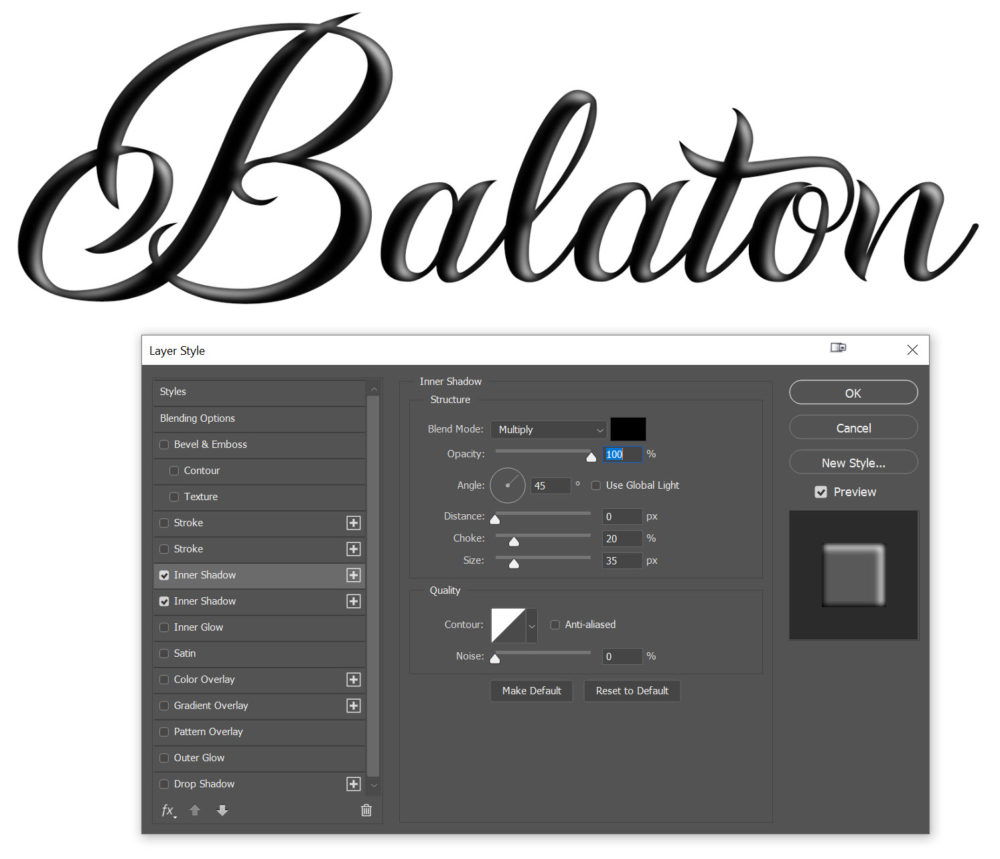
A Stroke a következő, ezt videóban mutatom meg, hogy lásd, az értéket úgy kell beállítani, hogy ez a fénycsík látszódjon. Amikor megjelenik, már jó, a nagyobb érték nem fog változást hozni. A szín semleges szürke legyen, Hard Mix blendinggel. Fontos, hogy az Overprint be legyen pipálva. A szürke árnyalata adja meg, hogy mekkora lesz ez a fehér csillogás.
Nem valószínű, hogy zavaró az éles szegély a csillanásnál, ha mégis, akár az opacity 1 %-os csökkentése is simít az éleken.
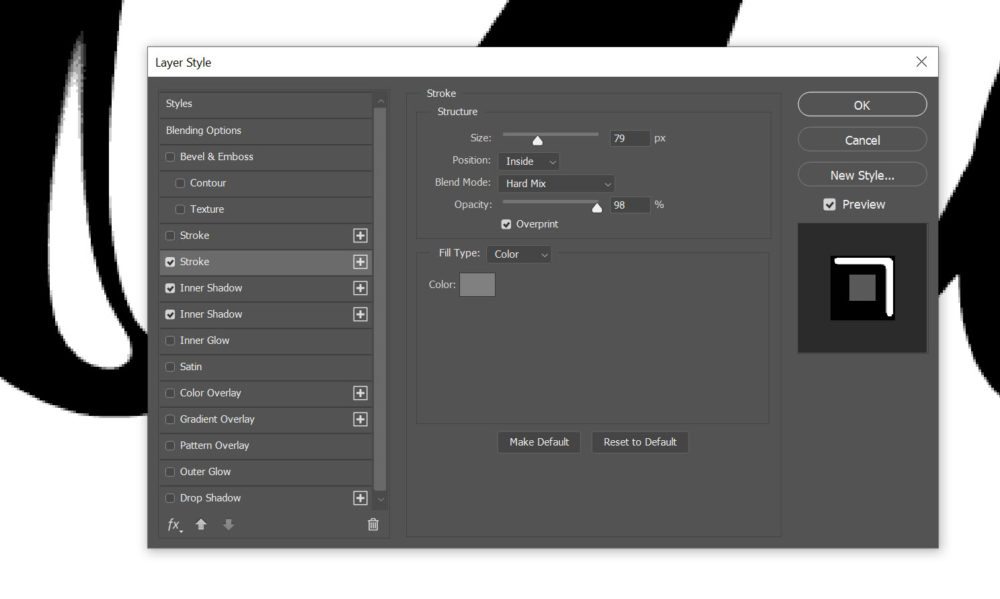
Ezen a ponton jobbnak láttam, hogy az oldalra kerüljenek a fotók és a háttér is. Valami színt adtam volna a szövegnek, ehhez elméletileg jó lenne a Layer Style ablakban a Color Overlay, de gyakorlatilag most még sem volt megfelelő, mert a felette lévő effektek hatása érvényesül rá is.
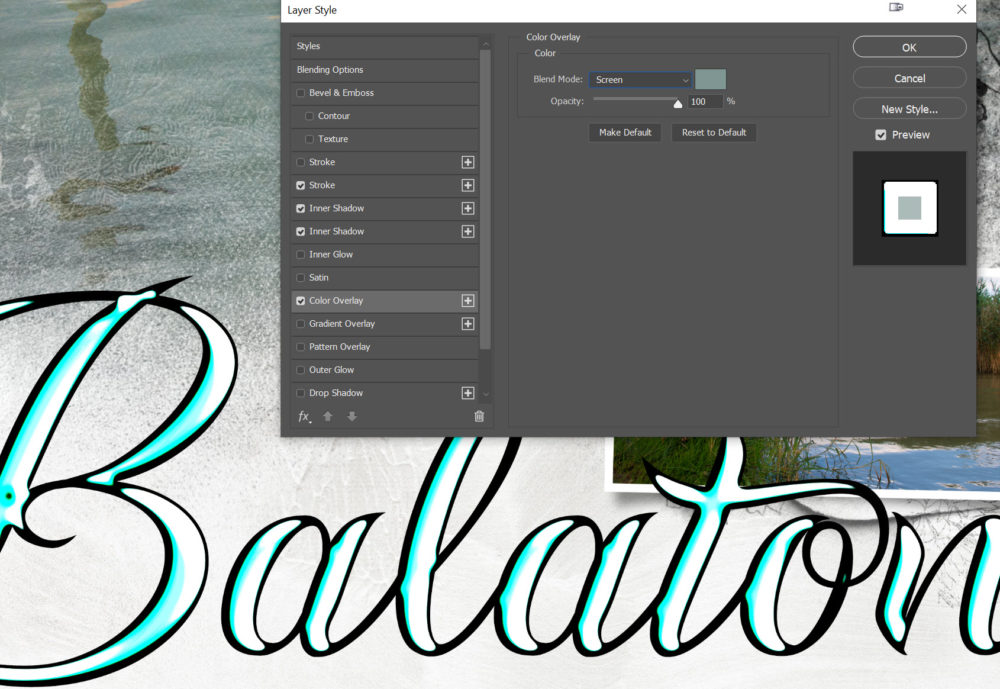
Ahhoz, hogy ezt valahogy megoldjuk, két lehetőség is van. Az egyik, hogy smart object-et készítünk a szövegrétegből, a másik, ha egy csoportot. Az előző az új Photoshop-ban tökéletes, mert simán meg tudjuk nyitni újra a rétegpalettán belül is. A régebbi programban csak új ablakban nyitásra van lehetőség. A Group a jobb megoldás, legegyszerűbben úgy, hogy a szövegréteg aktív, majd Ctrl+G. Dupla katt a group-ra, és a megnyíló Layer Style ablakban nincsenek megadva effektek, újra kezdhetjük a beállításokat. Így már át tudtam színezni.
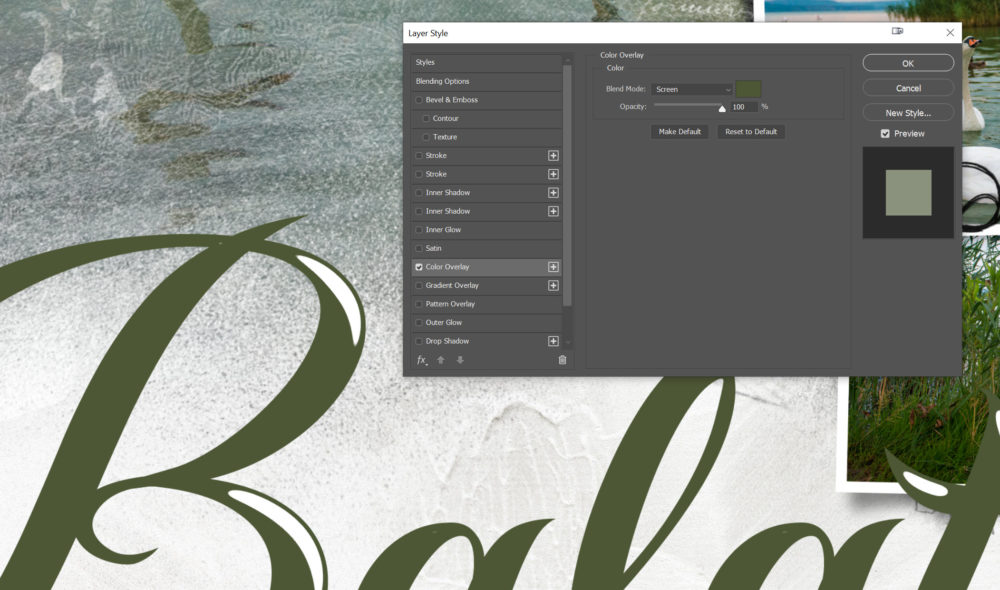
Tettem hozzá Bevel & Emboss-t.
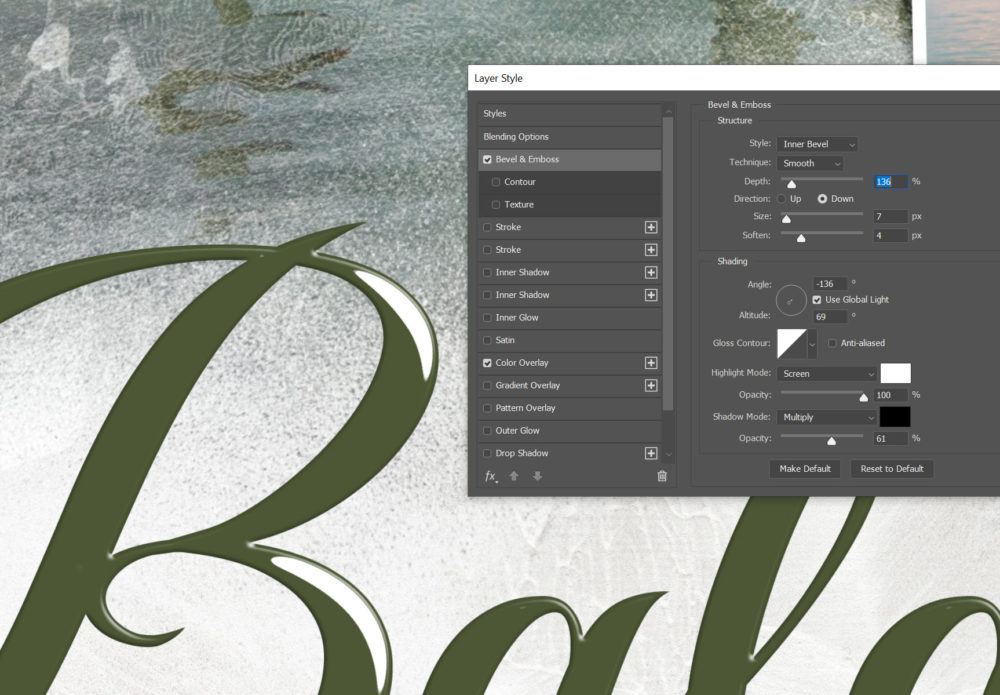
És árnyékot, három beállítással. Ez azért jó, mert sokkal összetettebb, realisztikusabb lesz az árnyék.
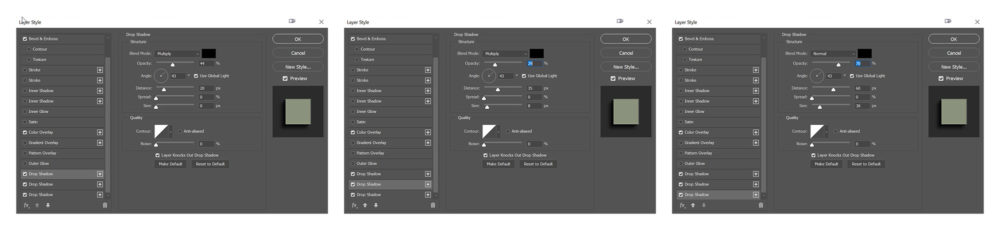
Ilyen lett a kész oldal:





0 hozzászólás